Cómo solucionar la lentitud al abrir la carpeta descargas en Windows 10

Hoy vamos a ver cómo solucionar la lentitud al abrir la carpeta descargas en Windows 10, algo que puede resultar sumamente molesto para muchos usuarios. Esto es algo que muchos venimos sufriendo desde Windows Vista y parece seguir igual en W10.
Al navegar por internet es bastante común que descarguemos muchas cosas. Desde archivos de imágenes, vídeos, programas, juegos, etc. ¿A dónde van a parar todos los archivos descargados? Los navegadores tienen configurado por defecto que los archivos se guarden en la carpeta de descarga, por lo que todos los archivos descargados van a parar a dicha carpeta.
Si estás aquí, es porque intentaste abrir la carpeta descarga y esta llego a demorar hasta 30 segundos o más en cargar. La carpeta en si se abre rápido. Sin embargo, la barra de color verde se queda cargando un rato bastante largo.
Parece ser que esto se trata en realidad de una especie de bug que hace que la carpeta de descargas cambie la optimización de la misma para formatos de imágenes o vídeos. Lo que significa que los archivos de, por ejemplo: Word, Photoshop, Win RAR, instalables, etc. Tarden demasiado tiempo en cargar y ni hablar de que se generen las miniaturas.
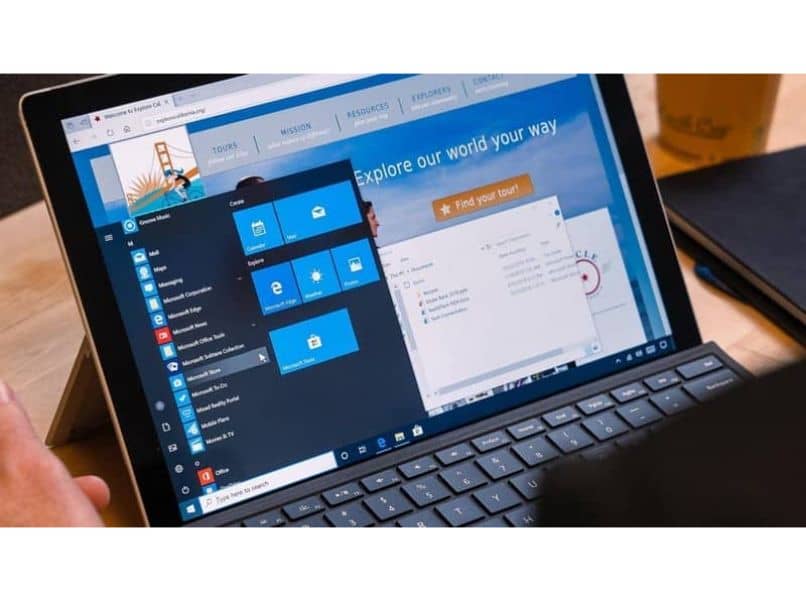 ¿Cómo podemos solucionarlo? ¿Cómo conseguir qye una carpeta descargas cargue más rápido? Para esto deberemos optimizar la misma para que sea apta para todos los elementos, para todos los formatos y no únicamente para imágenes o vídeos.
¿Cómo podemos solucionarlo? ¿Cómo conseguir qye una carpeta descargas cargue más rápido? Para esto deberemos optimizar la misma para que sea apta para todos los elementos, para todos los formatos y no únicamente para imágenes o vídeos.
Realizar esto no es para nada complicado y podremos ver un poco más abajo paso a paso cómo debemos hacer para conseguirlo. Es un proceso demasiado sencillo que en poco tiempo te permitirá disfrutar de acceder rápidamente a la carpeta de descargas sin tener que esperar varios minutos cada vez que quieres ver los archivos que descargaste.
La carpeta de descargas demora mucho tiempo en abrirse
- Lo primero que vas a tener que hacer es dirigirte a tu carpeta de descargas. La misma se encuentra en tu carpeta personal o puedes ingresar desde “Este Equipo” o “Mi Equipo”.
- Luego de esto vas a tener que dar clic derecho sobre el fondo blanco y en el menú emergente vas a tener que presionar en la opción de “Propiedades”.
- Se abre una nueva ventana, aquí vas a tener que ir a la pestaña que dice “Personalizar” y podrás apreciar que aparece un apartado que dice “Optimizar esta carpeta para”.
- Lo único que vas a tener que hacer es clic en el botón desplegable y tendrás que elegir “Elementos generales” luego de esto aceptar.
Solucionar lentitud carpeta de descargas
Generalmente el problema es más que nada porque la carpeta se encontraba optimizada para cierta clase de archivos específicamente. Esto hace que el resto de archivos se cargue de manera muy lenta a diferencia del formato que se especificó desde las opciones mencionadas anteriormente.
Una vez que se encuentre optimizada para archivos generales, la carpeta ya debería funcionar como de costumbre a una velocidad prudente. No obstante, en caso de que siga funcionando lento, es muy probable que tenga algo que ver con el disco duro.

En ese caso tendrás que indagar sobre la salud del mismo disco con diferentes programas que existen para poder analizar discos duros mecánicos y sólidos. Recuerda que cada cierto tiempo los discos cumplen su ciclo de vida y debemos cambiarlos por otros.
Como siempre, recuerda que, si tienes alguna clase de duda sobre cómo solucionar la lentitud de la carpeta de descargas al intentar abrirla en Windows 10, puedes dejarnos un comentario un poco más abajo en la sección dedicada a ello y vamos a estar encantados de ayudarte en todo lo que necesites.